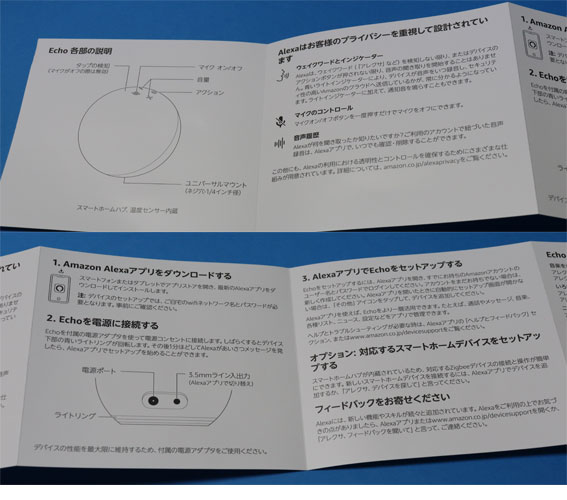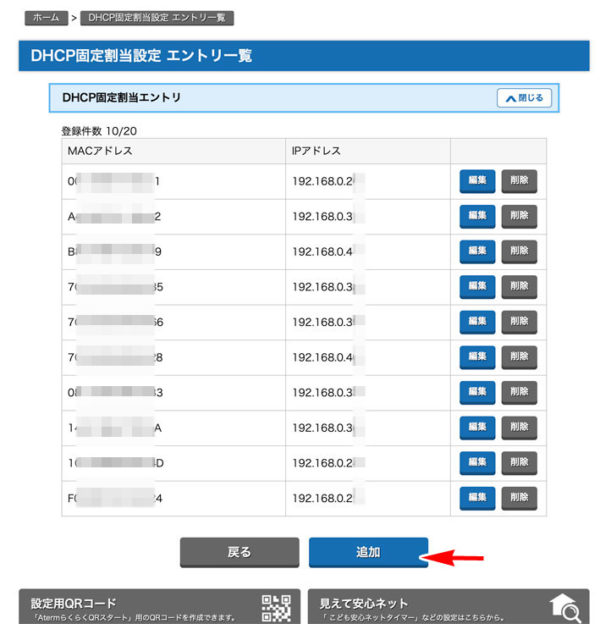Amazon Echo(アレクサ) の4世代目が、2020年10月22日に発売されました。

さっそく買って、いろいろ試して使いこんでいます。
Amazon Echo 第4世代 2020年モデルの設定のやり方、気づいた点の長期使用レポート
結論から言うと、「Echo 第4世代は、Studioのミニ版で音は良い!」です。
Amazon Echo (アマゾン エコー)って何? 何が違うの?
「アレクサ」の方が有名ですね。アレクサは、Echoの中の人(女性)の名前です。
- Echo は、アメリカの通販 Amazonが販売する「話かけて使うスピーカー」
- Echoは、インターネット(Wi-Fi)を使ってAmazonのサーバーとつないで使う
- 日本では、AmazonのEcho シリーズが1番使われている
話かけて使う賢いスピーカー「スマートスピーカー」には、人工知能「AI」技術が使われているので、「AIスピーカー」とも呼ばれています。
アレクサ(Echo)の選び方については、↓
-

-
Echo(アレクサ)の種類と違い、どれがいいのか? 選び方をまとめた。
増えてきたアマゾン エコー(Amazon Echo:アレクサ)の種類と選び方をまとめます。 2025年11月12日:Echo Show 8 2025年11月12日:Echo Show 11 2025年 ...


Echo 第4世代 を写真で紹介

リングライトが下に反射して綺麗に光るように明るくなっています。
Echo 第4世代 パッケージ内容

同梱物は、
- 本体 Echo 第4世代(L4S3RE)、トワイライトブルー
- ACアダプター:30W、DCケーブル 1.4m
- 取扱説明書
箱と取扱説明書には、
- 各部位の名称
- 電源のいれかた
- スマホ/タブレットに、「Alexa アプリ」をインストールする
ことが、イラスト入りで分かりやすく書かれています。
Echo 第4世代の主なスペック
- 大きさ:14.4 x 14.4 x 13.3 cm
- 940 g
- スピーカー:0.8インチツイーター×2(ステレオ)、3インチウーファー
- Wi-Fi:IEEE 802.11a/b/g/n/ac (2.4/5GHz)
- Bluetooth:スマホの音を再生できる
- オーディオ端子:AUX、3.5mm径 ミニステレオジャック(ライン入力/出力切替可)
- ユニファイ1/4インチのネジ穴付き → カメラの三脚に取り付け可能
- スマートホームハブ機能「Zigbee」あり
- 温度計内蔵
- 1年保証
です。
15cm弱のボール型です。Dotは、一回り小さい、10cmのボール。
ボディの色は、
- グレーシャーホワイト(白い灰色)
- チャコール(黒)
- トワイライトブルー(青みがかった灰色)
の3色です。自分の部屋のコーディネイトに合わせて選びます。ピンクや黄色があれば…
Wi-Fi 6(802.11 ax)の高速通信には対応していません。
昔のEchoは、5GHz帯はW52のチャンネルでしかつながりませんでしたが、このEcho 4世代はW52チャンネル以外でもつながります。

Echo 第4世代 上面観

ほぼ、球型です。上に、ボタンが4つならんでいます。

マイクの穴は、メッシュのカバーに覆われていて、分かりません。
円筒形のEchoと違って、ステレオなので正面があります(スピーカの向きがある)。なので、アレクサの耳に向きがあります。
すこし離れた位置から声をかけるのなら、部屋のどの位置から声をかけても反応します。

アレクサと話しかけて反応しないのは、ローカル固定IPアドレスにしていないからです。
音楽を大きめにかけている時は、アレクサに声をかけても反応しにくいことがあります。(他のEchoでも同じ傾向がありますが)
アクションボタン
短押しで、「アレクサ」と声がけしたのと同じになります。アレクサのウェイクワードを省略して、直接話かけることができます。
長押し(6秒)で、リングライトがオレンジに光って「インターネット接続モード(WI-FIのSSIDへ接続するためのアドホックモード)」になります。
音量ボタン 大と小
音量ボタンは、+が大、ーが小です。
「アレクサ、音量は?」と聞いてみましょう。工場出荷状態で「この端末は音量4に設定されています」と答えます。
音声での音量の設定は、「アレクサ、音量を3に設定して」など、0〜10までの10段階です。
ボタンでの増減は、25ステップです。リングライトが白く光って、音量の大きさを教えてくれます。
最小で、アレクサの声が聞こえる大きさ(音量0)になります。音楽は聞こえなくなります。
ミュートボタン
リングライトが赤く点灯します。マイクがオフになるので、話しかけてもアレクサは返事をしません。
電源オフではないので、他のEchoから、一斉呼び出しの時は、声がきこえます。
Echo 第4世代 裏面観

Echoの裏面は、シリコンゴムですべりにくくなっています。
技適マーク、定格、他認証マークとシリアル番号などが印刷されています。
注目すべき点は、2つ。
- ユニバーサルマウント用 1/4インチのネジ穴
- 謎の通信ポート
です。
ユニファイ 1/4インチの穴は、カメラ三脚をつけるための穴です。
マンフロットのハンディ三脚をつけてみました。
そして、カバーに覆われている謎の通信ポートです。6極なので、後に何らかのケーブルをつないで連携できるようになるんでしょう。→ 2024年7月現在でも 何もないまま、廃番になりそうです。
Echo 背面 ポート
Echoには、電源スイッチはありません。電源はいれっぱなしです。

ポートは、
- DC電源入力ポート
- 3.5mm径アナログステレオジャック
です。
3.5mm径アナログステレオジャック(ライン 入出力ポート)
第4世代のEchoは、このステレオミニジャックがラインの入出力ポートになっています。
切替は、AlexaアプリでデバイスのEchoで、「一般」の「AUXケーブル接続」の項目でできます。
Echo 第4世代のACアダプターとDCプラグ

ACアダプターの定格は、
- AC入力:100〜240V / 1.0A 50/60Hz
- DC出力:18V / 1.67A、30W
です。電圧が18Vですから、Echoとしては、パワーを食う方です。

Echo 第4世代の電気代は?
エコワットで消費電力を調べました。
- アイドリング:2W
- Amazon Musicを聞く(音量4):5W
と、画面のないEchoにしては、消費電力が大きいです。
平均4Whとして、30円/Kwhなら、1ヶ月90円弱です。
DCプラグは、外径6.3mm、内径2.5mmです。
Echo 第4世代 2020年 の初期設定(インターネット/Wi Fiのつなぎ方)
Amazonデバイスを既に何台も持っていて、つなぐWI-FIルーターのSSIDを、Amazonに登録している場合、電源をいれるだけで、「こんにちは、ではセットアップを始めましょう…」しばらく待っていると自動でつながり、使えるようになります。
Alexaアプリでつながったことを確認して、細かい設定をするだけです。
AmazonにSSIDとパスワードを保存していない場合のつなぎ方
Wi-FiルーターのSSID先を変更するなど、再接続設定も同じようにやります。

- スマホ/タブレットに、最新のAlexaアプリがインストールされている
- Echo、Wi-Fiルーター、スマホがちかくにある
状態にしておきます。
- Wi-Fiルーター側の準備
- スマホ/タブレットに最新のAlexaアプリをダウンロードしてインストール
- 近くで作業
Wi-Fiルーターの準備
Wi-Fiルーター側は、ブラウザの設定画面に入って
- MACアドレスフィルタリング機能はOFFなのを確認
- つなぎたいSSID (5GHz帯)とパスワードをメモって
おきます。
Echoのセットアップモード
箱から出した状態では、電源を入れるだけです。再設定なら、Echoのファンクションボタンを長押し(約6秒)します。
アレクサが、
- 初期状態:「セットアップの準備ができました。アレクサアプリをインストールしたらアプリの手順に従ってセットアップをすすめてください。」
- 再設定:「セットアップモードがオンになりました。アレクサアプリの手順に従ってセットアップをすすめてください。」
と言います。Echoの台部分がオレンジ色に(黄色く)点滅します。
Alexaアプリで、
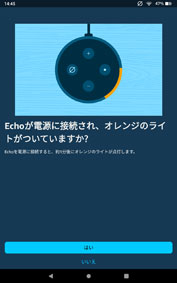
アプリのイラストは旧Echoなのですが気にしないようにしましょう。台座が黄色(オレンジ)にひかっているので、「はい」で先に進みます。
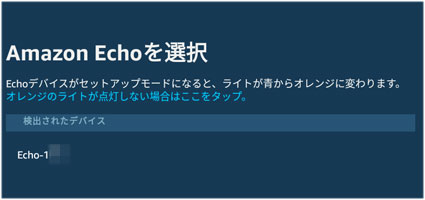
「Amazon Echoの選択」で、Echo-○○の「検出されたデバイス」がでるので、タップします。
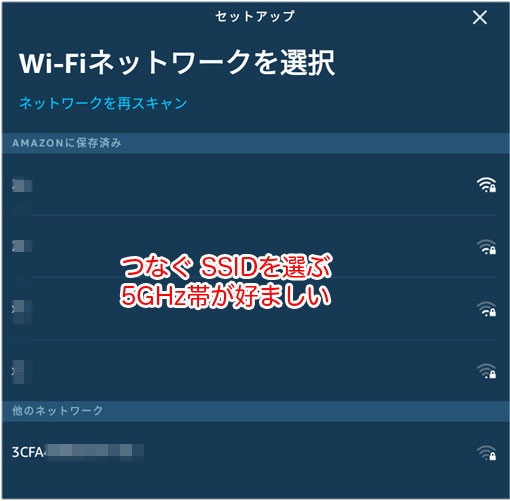
すでに、Amazonに家のSSIDを保存してあるのなら「Amazonに保存済み」の中から選ぶだけです。
ない場合は、その他のネットワークの中に、つなぎたいSSIDがでていますので、タップして、暗号キー(パスワード)を入れます。
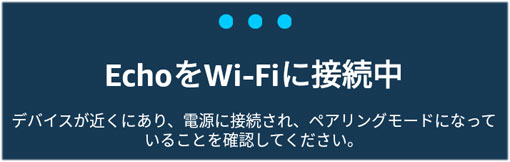
うまく接続できてインターネットにつながったら、アレクサが「エコーのセットアップが終わりました。」としゃべって完了です。
うまくできない場合は、パスワードを入れ間違えていたり、Wi-FiルーターのMACアドレスフィルタリング機能がONになっていたりしないか?確認しましょう。
ローカル固定IPアドレスを指定する
EchoなどIoT機器は、DHCPサーバの自動割当にすると、朝一で声をかけても返事をしない、何度もアレクサと呼びかけないと返事をしない症状がでます。

-

-
固定IPアドレスのやり方 まとめ
このページは、ガジェットを安定してWi-Fiに接続するための「ローカル固定IPアドレスの」設定などをまとめるページです。ガジェット別でその方法をまとめます。 ローカル固定IPアドレス って何? 家の中 ...
Echoは、自身でLAN内で固定IPアドレスを指定できません。
Wi-Fiルータ(PA-WX6000HP)側の、DHCPサーバ固定割当をします。
我が家のLAN内IPアドレス帳(Excelファイル)を開いて、DHCP固定割当ができるIPアドレスで空いているのを探します。
最大20個しか割り振れないので、使っていないIoT機器のエントリを削除します。
DHCP固定割当設定エントリで、追加ボタンを押して、MACアドレス、割り振る IPアドレスを入力して設定ボタンで反映させます。
Echo 第4世代を使っていて分かった問題点、欠点
- ボール型なので、子供が投げそう
- 円筒型の形が良かったのに
Echo 第4世代に話しかけてみる
他のEchoと同じように使えます。
- 「アレクサ、マイディスカバリーをかけて」→「マイリスト マイディスカバリーを再生します」
- 「アレクサ、室温は?」→「(グループ)の温度は、16.7度です」
思ったより場所を取る

円筒形と球型の違いになります。
第4世代の方が、一回り大きいです。今までの円筒形のEchoを置いていた場所に、そのまま置き換えることができません。
ステレオでも、正面にないと意味がない
自分に正面に向き合うように、Echoを置かないとステレオになりません。
元々、左右のスピーカーの距離がないので音場の広がりはほとんどありません。
Studioのように壁に反射することを想定した鳴り方をしていないようです。
パソコンの外部スピーカーとして使えるのか?
ライン入力に切り替えることができるので、「ライン入力」にチェックを入れてから、アナログケーブルをパソコンのライン出力端子からつなぐと、パソコンの音がEchoから出ます。

パソコンの音楽を聞きながら、アレクサに話しかけると パソコン側の音を小さくして、アレクサの声がミキシングされます。Studioの初期ロットにあったバグはありません。
パソコンのスピーカー(デスクトップスピーカー)にするには大きいです。自分の正面にはディスプレイがあるので、キーボードとディスプレイの間に置けません。
かといって、ディスプレイの真後ろに置くにも大きいし、ディスプレイの影ではWi-Fiの電波が届きにくく、話しかけても声が通りにくいです。
ディスプレイの上に置くのも音が上に広がるだけで、棚が低音でビビりますからダメです。

無音状態が続いた時のミュート機能の挙動
30秒無音が続くと自動ミュート機能のため、次の音の頭が出ません。
パソコンにつないで作業をする人は、警告音の1発目の音の頭が切れて再生されるので、我慢できない人は、PCスピーカとしてつかわないようにしましょう。
低音が響きすぎる
置く場所では、低音が共鳴してビリビリと変な音が響くようになります。
洗濯機やエアコンの屋外機に使う防振ゴムを買ってきて、下に置いてみましょう。
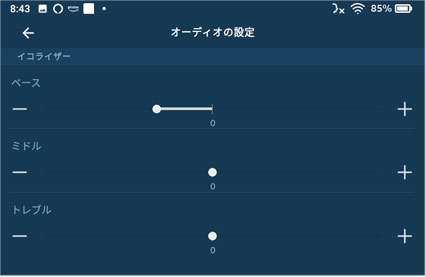
Alexaアプリで、Echo 第4世代のイコライザー(デバイス→Echo 4世代→ オーディオの設定)をいじって、低音を弱めることもできます。
Echo 第4世代 の音響測定
追加します。
同じボール型のDot と無印 Echo のどっちを買うのがいいのか?

Dotは、モノラルです。直径10cmですから小さいです。
エンクロージャ(スピーカーと共鳴する箱)が大きいほど低音が自然に響きますから、(置き場所さえ確保できるのであれば)無印のEchoを買いましょう。
置き場所がない場合、Dotを選びます。旧モデルの第3世代にくらべて高さが10cm弱ありますので、旧Dotのコンパクトさを犠牲にしても音を良くすることを優先したようです。

-

-
Echo Dot 第4世代 時計付きを買ったのでレビュー。Wi Fi インターネット 設定 使い方 まとめ
2020年11月4日発売の「Echo Dot 第4世代 with Clock」が届いたので、設定など長期使用レポート です。 Echo Dot 第3世代でLEDの時計付きモデルが、1年くらい遅れて出て ...
続きを見る
Echo/アレクサのリングライトの意味は何ですか?
他のスピーカーだけのEchoと同じです。
サブプロセッサのAIアクセラレータのメリットは?
最近のマイコンのCPU(SoC)には、マルチコアのメインプロセッサ以外に、サブプロセッサを別に搭載するようになり、AIエンジンをネットでつないだサーバに100%依存することなく、独自に使えるようになってきています。
このEcho 第4世代も、AIアクセラレータのプロセッサが搭載されています。いずれは、インターネットにつながない状態でも、アレクサが判断できるようになるのでしょう。
まだ、日本語には対応していません。ファームウエアアップデートで対応してくることに期待しましょう。
まとめ
日本ではEchoの第2世代から販売されています。今回の4世代目で 円筒形から球型になりました。
Amazon Musicを高音質で再生できるモデルが売れることを、Amazonもよく分かっているようです。→ Amazon Musicについて解説
見た目がかっこ悪いのと置き場所を広めにとらなければならないのが残念ですが、音質は良くなりました。
チェンバロやウインドチャイムのチャラチャラな音が自然に聞こえます。チェロやコントラバスの低音もよく響くので、Amazon Music でクラッシックを選んで聞けます。
アナログで外部入力ができてPCスピーカとして使える点からも Echo Studioのミニ版です。

アナログ入力ができるようになったので、PCスピーカとしても使えたりと、いろいろ使い勝手(ユーティリティ)をユーザが選べるようになってきています。
場所さえ確保できるのなら、直径10cmのDotよりは Echo無印の方が良いでしょう。